Handleiding
Je bekijkt pagina 4 van 28
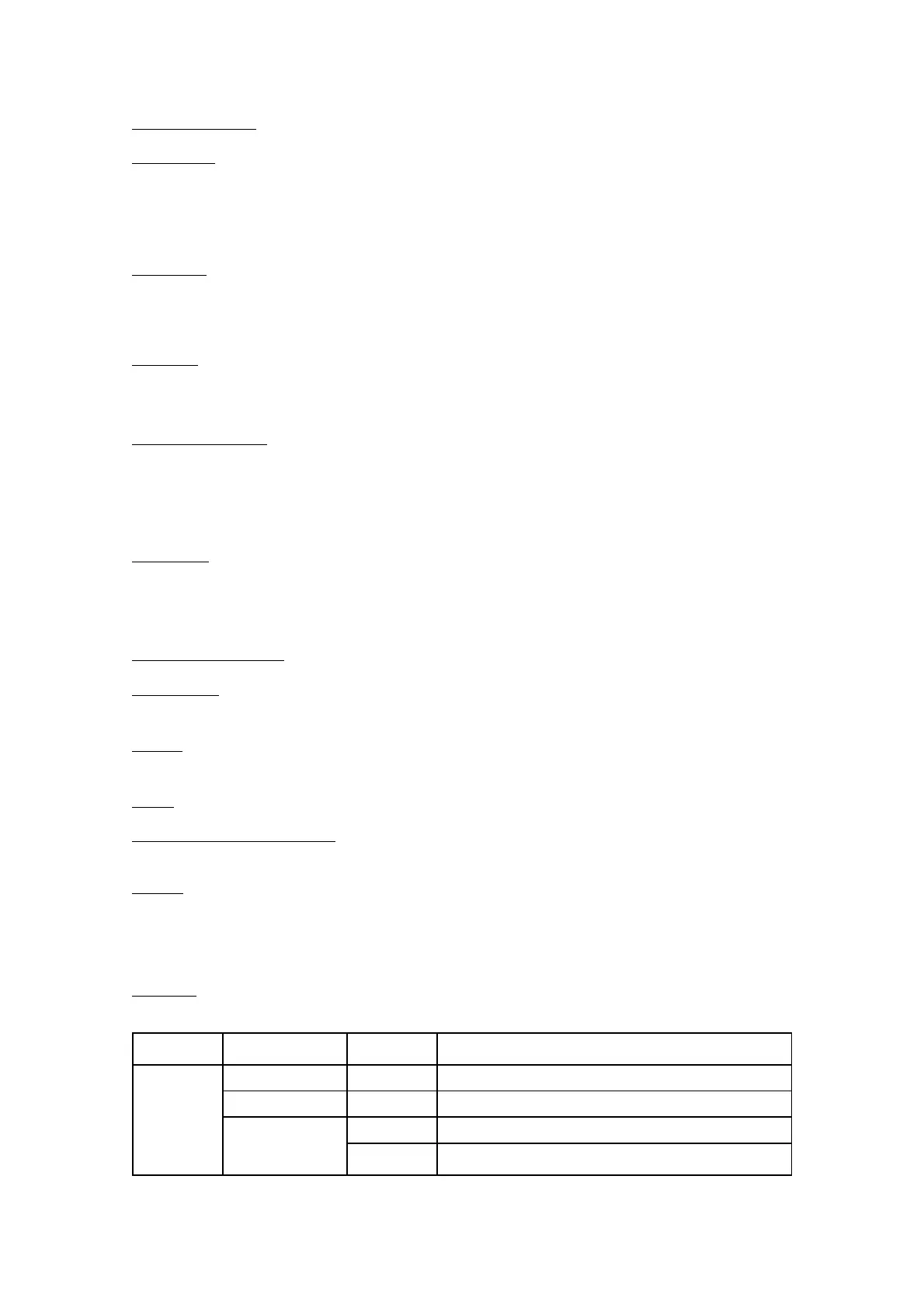
EIN- UND AUSGÄNGE
HDMI-Eingang
Wenn Ihr PC über einen HDMI-Videoausgang verfügt, schließen Sie das mitgelieferte HDMI-Kabel zwischen dem
HDMI-Eingang des Monitors und dem HDMI-Ausgang des PCs an. Bei diesem Eingang handelt es sich um HDMI
Version 1.4.
VGA-Eingang
Wenn Ihr PC über einen VGA-Videoausgang verfügt, kaufen Sie ein VGA-Kabel und schließen Sie es zwischen dem
VGA-Eingang des Monitors und dem VGA-Ausgang des PCs an.
DC-Eingang
Schließen Sie das mitgelieferte Netzkabel an den DC-Eingang des Monitors an und stecken Sie den Adapter in eine
Haushaltssteckdose. 12V/3A Netzteil.
3,5-mm-Klinkeneingang
Dieser Eingang kann nur verwendet werden, wenn der Monitor über ein VGA-Kabel angeschlossen ist, ein 3,5-mm-
Klinken-auf-3,5-mm-Klinkenkabel (Stecker-Stecker) kaufen und es zwischen den Audioausgang Ihres PCs und den
3,5-mm-Klinkeneingang des Monitors anschließen, der PC-Ton wird über die hinteren Lautsprecher des Monitors
wiedergegeben.
USB-Ausgang
Dieser Ausgang ist nur für den Anschluss der im Monitor eingebauten Kamera an den PC gedacht, schließen Sie das
mitgelieferte USB-auf-USB-Kabel zwischen diesen Ausgang und einen freien USB-Anschluss an Ihrem PC an. Die
Kamera ist Plug-and-Play-fähig. Es werden keine Treiber benötigt.
FUNKTIONEN DER TASTEN
Ein-/Aus-Taste: Wenn Sie den Monitor einschalten möchten, drücken Sie die Ein-/Aus-Taste, wenn Sie den Monitor
ausschalten möchten, drücken Sie sie erneut.
M-Taste: Das OSD-Menü wird auf dem Bildschirm angezeigt. Einmal drinnen, hat es auch die Funktion, die
Innenfunktionen zu akzeptieren oder darauf zuzugreifen.
E-Taste: Beendet das aktuelle Menü oder das OSD-Menü.
Richtungstasten nach oben / unten: Mit der Taste für die Richtung nach oben und unten können Sie zwischen den
verschiedenen Menüs wechseln und Werte ändern.
KAMERA
Dieser Monitor verfügt über eine eingebaute FullHD-Kamera, schließen Sie das mitgelieferte USB-auf-USB-Kabel
zwischen diesem Ausgang und einem freien USB-Anschluss an Ihrem PC an. Die Kamera ist Plug-and-Play-fähig. Es
werden keine Treiber benötigt.
OSD-MENÜ: Das OSD-Menü des Monitors bietet verschiedene Einstellungen für den Monitor, wie z. B. Farbe, Helligkeit und
Kontrast usw.
Hauptmenü Untermenü
Unter-
Untermenü
Beschreibung
HELLIGKEIT
HELLIGKEIT Helligkeit anpassen
KONTRAST Kontrast anpassen
ÖKO
Norm Passen Sie die Beleuchtung an den normalen Gebrauch an
Spiel
Passen Sie die Beleuchtung an, die an die Verwendung in Spielen
angepasst ist
Bekijk gratis de handleiding van Approx APPM27SWB, stel vragen en lees de antwoorden op veelvoorkomende problemen, of gebruik onze assistent om sneller informatie in de handleiding te vinden of uitleg te krijgen over specifieke functies.
Productinformatie
| Merk | Approx |
| Model | APPM27SWB |
| Categorie | Monitor |
| Taal | Nederlands |
| Grootte | 3680 MB |


